
Photo by
maikosan0429
【IT】MAMPでMySQL起動不可の対応
皆さま
こんにちは
MAMPで使用している
MySQLへアクセス出来なくなったため
対策します。
MAMPについて
1.MAMPを終了
「Stop」ボタンで終了します。

2.DBのリカバリ
・Configファイルを用意します。
$ pwd
/Applications/MAMP/conf
$ more my.cnf
[mysqld]
default-storage-engine = InnoDB
innodb
innodb_force_recovery = 1・MAMPを起動します。
・MySQLが起動したか確認します。
ターミナルで以下を実施してプロセスを確認します。
$ ps aux |grep mysqld
user1 20658 0.0 0.2 34556604 36596 ?? S 7:41AM 0:00.68 /Applications/MAMP/Library/bin/mysqld --basedir=/Applications/MAMP/Library --datadir=/Applications/MAMP/db/mysql57 --plugin-dir=/Applications/MAMP/Library/lib/plugin --log-error=/Applications/MAMP/logs/mysql_error.log --pid-file=/Applications/MAMP/tmp/mysql/mysql.pid --socket=/Applications/MAMP/tmp/mysql/mysql.sock --port=8889
user1 20544 0.0 0.0 34144544 984 ?? S 7:41AM 0:00.03 /bin/sh /Applications/MAMP/Library/bin/mysqld_safe --port=8889 --socket=/Applications/MAMP/tmp/mysql/mysql.sock --pid-file=/Applications/MAMP/tmp/mysql/mysql.pid --log-error=/Applications/MAMP/logs/mysql_error.log
user1 22283 0.0 0.0 34121596 876 s000 S+ 8:05AM 0:00.01 grep mysqld・再びMAMPを終了します。
・先ほど作成したファイルを削除します。
$ pwd
/Applications/MAMP/conf
$ rm my.cnf3.MySQLの起動確認
・MAMPを起動します。
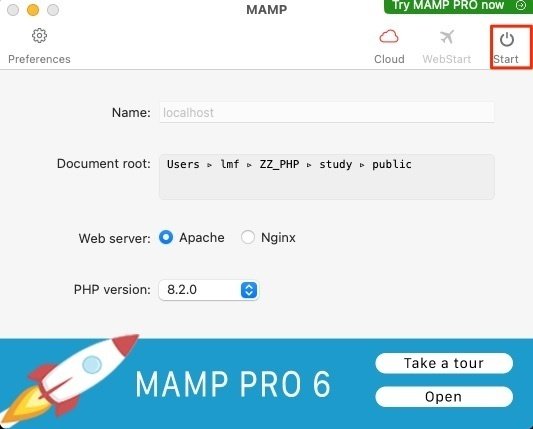
・WebStartより管理画面を開きます。
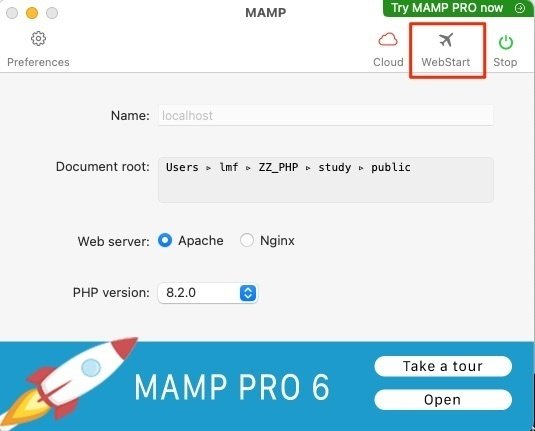
・管理画面よりphpMyAdminへアクセスします。

・無事アクセス出来ました。
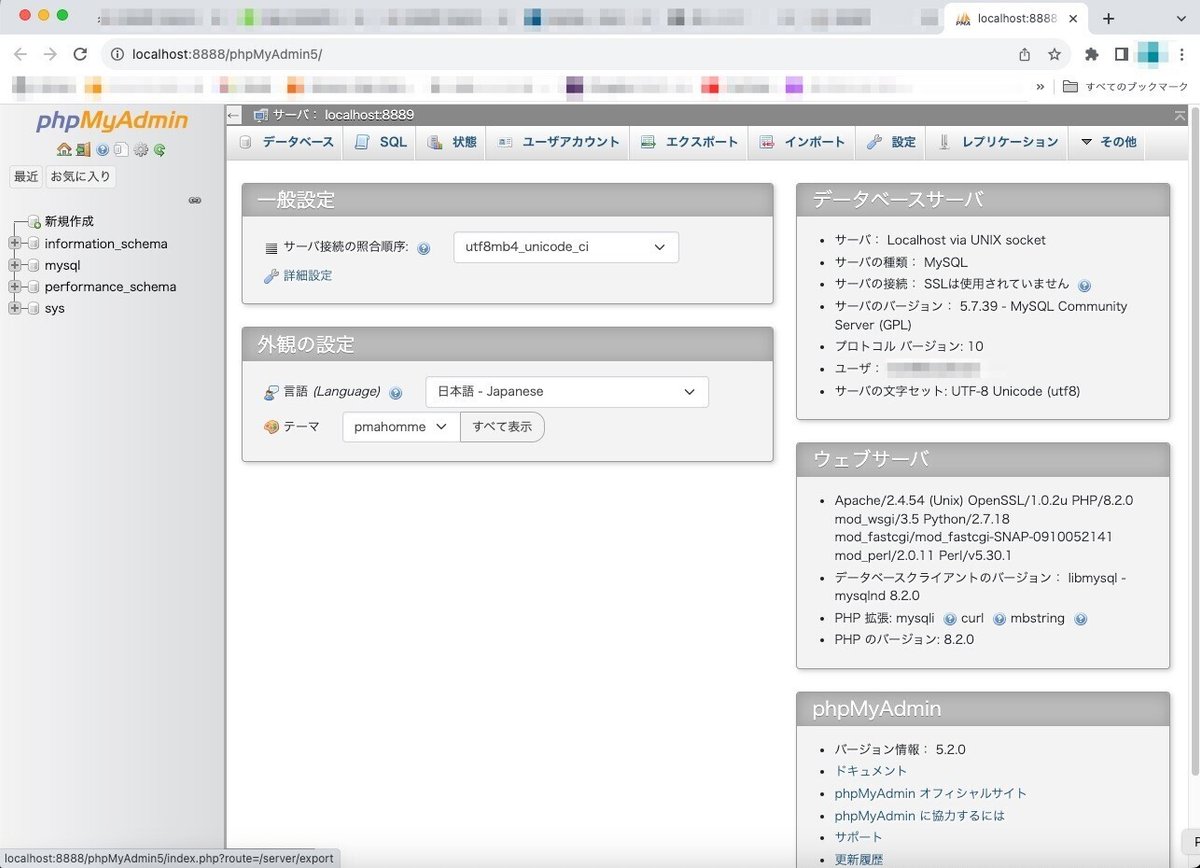
では
